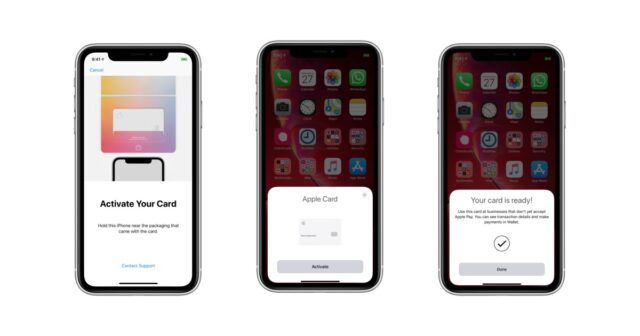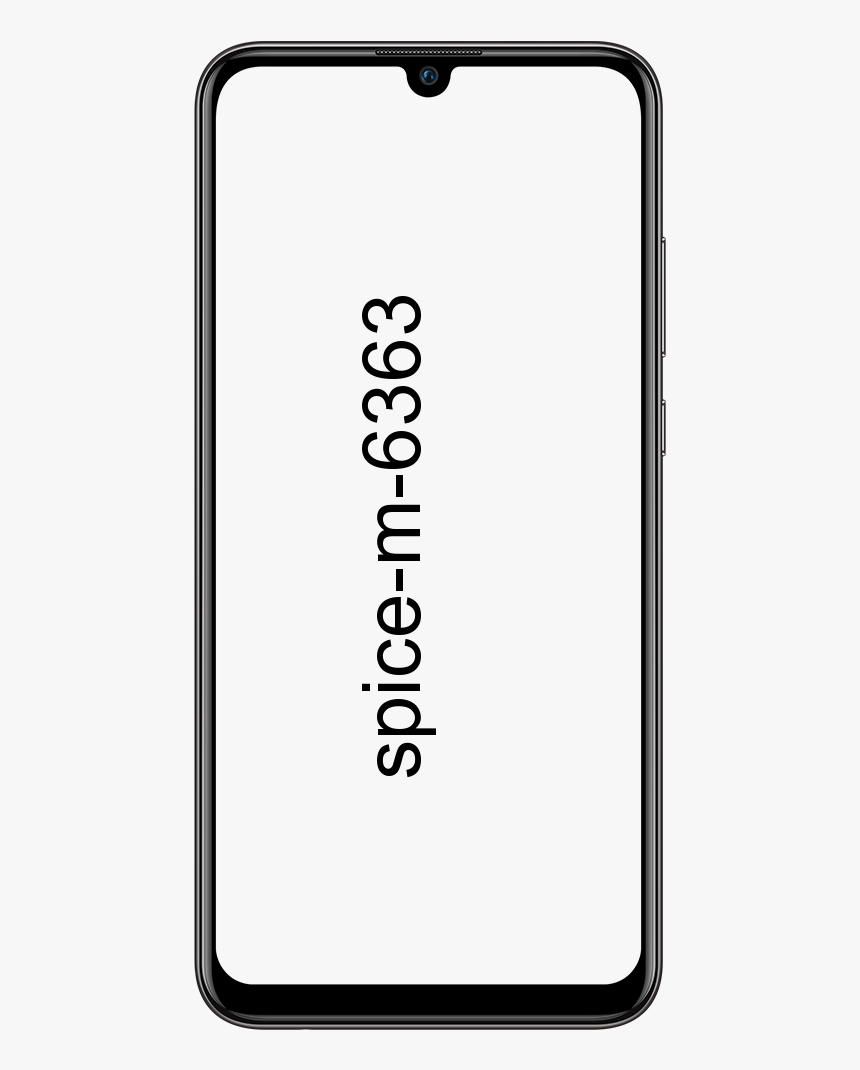Apa itu Kenaikan Penampilan Saya pada Zum

Zum Fungsi memperindah sebenarnya adalah salah satu ciri utama, sesuatu yang masih tidak dapat ditandingi melalui beberapa perkhidmatan persidangan video terkenal yang lain. Setiap kali anda menghidupkannya, anda dapat dengan serta-merta mengetahui perbezaannya tetapi adakah lebih daripada apa yang dapat dilihat? Baiklah, mari kita lihat sekarang. Dalam artikel ini, kita akan membincangkan mengenai Apa yang Menyentuh Penampilan Saya di Zoom. Mari kita mulakan!
Apa itu Kenaikan Penampilan Saya pada Zum
Nah, pilihan ‘Touch Up My Appearance’ di Zoom adalah salah satu ciri peningkatan video yang ditawarkan melalui Zoom. Apabila anda mengaktifkan ciri ini, maka Zoom akan menggunakan algoritma masa nyata untuk mengenal pasti wajah anda dalam suapan visual dan secara automatik menerapkan fokus lembut padanya.
Sama seperti penapis cantik di Snapchat atau aplikasi kamera lain. Pilihan ‘Touch Up My Appearance’ akan membantu kulit anda kelihatan lebih halus. Bersama-sama dengan penampilan udara tanpa anda sebenarnya perlu melakukan apa-apa untuk itu.
Dan hanya itu yang dapat dilakukan.
Syarat ‘Kenaikan Penampilan Saya’?
Ya, kerana ini adalah ciri baru melalui Zoom, sekarang hanya tersedia untuk pengguna desktop dan iOS. Pengguna Android pada masa ini tidak benar-benar memiliki fitur ini dan tidak ada kata jika ia akan tersedia untuk pengguna platform dalam waktu dekat juga. Kalian juga perlu mengemas kini klien Zoom anda ke versi terkini untuk mendapatkan ciri ini. Mari kita lihat versi minimum yang anda perlukan untuk mendapatkan ‘Touch Up My Appearance’ dan berjalan pada sistem atau peranti iOS anda.
- Windows: Zoom Client v5.2.0 (42619.0804) atau lebih tinggi daripada itu
- macOS: Zoom Client v5.2.0 (42634.0805) atau lebih tinggi sebenarnya
- iOS: Zum aplikasi v5.2.0 (42611.0804) atau lebih tinggi juga
- Android: Tidak berkenaan
Cara menghidupkan ‘Touch Up My Appearance’ di Zoom
Sekarang di sini adalah bagaimana anda boleh mengaktifkan penapis cantik Zoom pada PC Windows dan Mac anda, dan iPhone dan iPad juga.
Pada PC
Keperluan untuk Windows
- OS 64bit
- Intel i3, i5, i7, atau i9 (Gen ke-4 atau lebih tinggi)
- AMD Ryzen 3, 5, 7 atau 9
Keperluan untuk Mac
- MacOS 10.13 atau lebih tinggi
- Intel i3, i5, i7 atau i9 (Gen ke-4 atau lebih tinggi)
- AMD Ryzen 3, 5, 7 atau 9
Panduan
- Pertama sekali, buka klien desktop Zoom dan ketik gambar profil anda di sudut kanan atas.
- Sekarang anda perlu mengetuk ‘Tetapan’.
- Pilih tab ‘Video’ dari bar sisi kiri.
- Sekarang centang kotak untuk 'Sentuh Penampilan Saya' di bahagian 'Video Saya'.
- Laraskan penapis menggunakan slaid di sebelah ‘Touch Up My Appearance’.
- Dan hanya itu. ‘Touch Up My Appearance’ kini akan diaktifkan untuk suapan video anda juga.
Pada iPhone dan iPad
- Anda harus membuka aplikasi Zoom pada peranti iOS anda dan mengklik ikon ‘Tetapan’ di sudut kanan bawah skrin anda.
- Kemudian ketik dan pilih ‘Mesyuarat’.
- Sekarang ketik ‘Touch Up My Appearance’ untuk mengaktifkan ciri tersebut.
- kini akan menunjukkan tetingkap pratonton. Togol suis untuk 'Sentuh penampilan saya' untuk mengaktifkannya.
- Sekarang laraskan gelangsar untuk menyesuaikan jumlah sentuhan yang digunakan pada suapan video anda.
- Sekarang keluar dari tetapan setelah anda berpuas hati dengan hasilnya.
- ‘Touch Up My Appearance’ kini harus diaktifkan pada peranti iOS anda juga.
Pada Android
Sebenarnya, ciri ini tidak tersedia untuk pengguna Android pada masa ini. Kami akan mengemas kini siaran setiap kali ini berubah.
Kesimpulannya
Baiklah, Itu semua Orang! Saya harap anda menyukai artikel ini dan juga dapat membantu anda. Beri kami maklum balas anda mengenainya. Juga jika anda mempunyai pertanyaan dan masalah lebih lanjut yang berkaitan dengan artikel ini. Kemudian beritahu kami di bahagian komen di bawah. Kami akan menghubungi anda sebentar lagi.
Selamat Hari yang Hebat!
Lihat juga: ROM Terbaik untuk Nexus 7 2013 - Anda Boleh Gunakan